Varias plataformas están pasando al modo oscuro en estos días. La razón detrás de esto es simple: ¡es genial! Personalmente, soy un gran admirador del modo oscuro y he habilitado mi sistema y dispositivos portátiles. Soy un usuario de Macbook y he visto un cambio tremendo en la última actualización de la interfaz de usuario: Mojave. El modo nocturno oscuro con texto blanquecino realmente ayuda a hacer las cosas mucho mejor que un fondo blanco tradicional y texto negro.
El concepto de modo oscuro surgió del modo de lectura que varias aplicaciones como Kindle, Google Books, etc., han evolucionado. El color cálido, el color frío, el modo nocturno, el modo de lectura, etc. estuvieron disponibles durante los últimos 10 años, ¿no?
Vamos a sumergirnos en lo que es el modo oscuro, cómo habilitarlo y también las últimas aplicaciones de Google disponibles que admiten el modo oscuro sin rootear.
¿Cuál es el tema del modo oscuro o del modo nocturno?
Como mencioné, el concepto de modo oscuro surgió de las aplicaciones de lectura en las que los ávidos lectores se sentían cómodos con el color de contraste, especialmente en la noche cuando estaban fuera de la cama. Ahí es donde entró el término "Modo nocturno". El modo oscuro cambia el color de la pantalla para ajustarse con la lectura nocturna para que sea cómoda y cree menos tensión en los ojos. El fondo cambia a un tono más oscuro (no completamente negro, pero diría que es grisáceo oscuro) y el texto se ajusta a blanquecino para que la combinación de fondo y frontal se vea genial.
Después de una serie de pruebas, el investigador también descubrió que el modo oscuro incluso ayuda a ahorrar tiempo de batería para cualquier unidad de dispositivo, ya que utiliza menos píxeles de luz blanca. Voila! Así es como se ve mi preferencia de sistema MacBook Air en modo oscuro.

¿Cómo habilitar el modo oscuro en el teléfono Android?
Hay una opción de configuración diferente para cada interfaz de usuario y, lamentablemente, no es posible cubrir todos los dispositivos. Ejemplo: los teléfonos Xiami tienen su propia MIUI, que es muy diferente de la interfaz de usuario de Samsung y la interfaz de usuario OnePlus. Sin embargo, creo que las opciones están disponibles en casi las mismas opciones de Pantalla y color dentro del menú Configuración .
En estos artículos, básicamente estoy cubriendo la interfaz de usuario de Lineage OS (que también es un programa de Android) y las aplicaciones oficiales de Google que admiten la máscara o el tema del modo oscuro.
Estos son los pasos para habilitar el tema oscuro en el teléfono Android:
- Abrir el menú de configuración
- Vaya a Configuración de pantalla
- Toca Configuración avanzada de pantalla
- Verás una opción como Estilo, toca el mismo
- Seleccione y establezca el estilo predeterminado en Oscuro
- Además, cambie la configuración del modo oscuro a la opción predeterminada
- También puede cambiar el color ambiental a cualquier cosa que prefiera
- Eso es todo
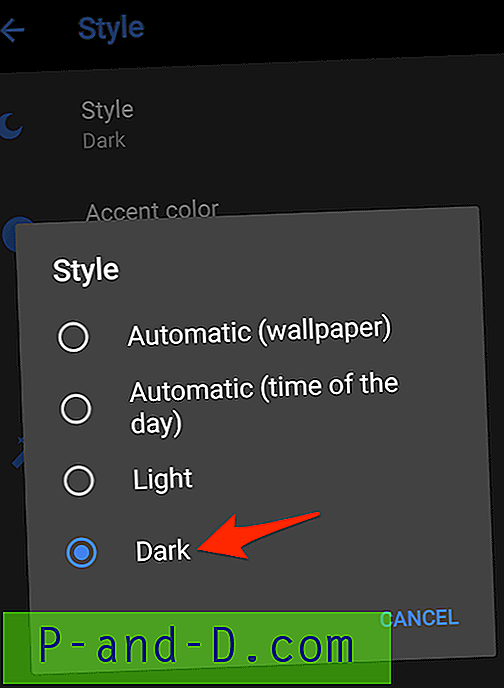
Ahora su sistema operativo Android está configurado con el modo oscuro. Notarás que el menú Configuración y la barra de notificaciones se han activado con un color de piel oscuro. Puede explorar más las opciones disponibles en la configuración de Pantalla para una mayor personalización por preferencia.
Modo oscuro de Google en aplicaciones de Android (oficialmente compatible)
El Google oficial ha comenzado a admitir el tema oscuro o el skin para las aplicaciones más populares de Play Store y que se usan ampliamente para el uso diario. Pero, debe habilitar manualmente la opción de tema oscuro en cada una de estas aplicaciones. He enumerado las aplicaciones oficiales y también los pasos para habilitar el modo oscuro o nocturno en cada aplicación junto con una demostración de video. Espero que encuentres esto útil.
1. Aplicación de YouTube
Aprende a habilitar el tema del modo oscuro en la aplicación de YouTube sin rootearlo. La opción de modo nocturno o modo oscuro está disponible para la última versión de la aplicación.
Estos son los pasos para habilitar el tema oscuro en la aplicación de YouTube:
- Abra la aplicación de YouTube
- Haga clic en Imagen de perfil para abrir la página de perfil o canal
- Desplácese hacia abajo hasta la pestaña Configuración
- Seleccione la opción general
- Activa la opción de tema Oscuro para habilitar el modo oscuro
De manera similar, puede deshabilitar el tema oscuro siguiendo los pasos anteriores y alternar la opción para deshabilitar el modo oscuro.
¿Cómo habilitar el modo de tema oscuro en la aplicación de YouTube Android?
Mira este video en YouTube
Suscríbase en YouTube
2. Teléfono de Google
Aprenda cómo habilitar / deshabilitar el modo de tema oscuro en la aplicación de teléfono Andriod. Si tiene aplicaciones tanto de teléfono como de contacto, esta configuración camuflará ambas aplicaciones.
Siga los pasos a continuación para habilitar Dark Theme en la aplicación de teléfono Android:
- Comprueba si estás usando la última versión de la aplicación
- Abra la aplicación Google Phone y presione 3 puntos para ver las opciones
- Seleccione 2 opciones: Configuración de las opciones disponibles.
- Ahora, seleccione la primera opción: Mostrar opciones para la lista
- Cambia la opción que dice Tema oscuro para habilitar el modo oscuro
Si ya posee el modo Tema oscuro y necesita deshabilitarlo, solo siga los pasos anteriores y alterne los 5 pasos para deshabilitar “Tema oscuro”.
Activar / Desactivar Dark Theme para teléfono Android y aplicación de contacto
Mira este video en YouTube
Suscríbase en YouTube
Uno de mis usuarios ha notificado que, a veces, la opción de habilitar o deshabilitar está atenuada y no puede cambiar la palanca. La razón es que la aplicación de teléfono, la aplicación de mensaje y la aplicación de contacto están interconectadas y para solucionar este problema, uno debe romper el enlace.
Siga la solución para corregir rápidamente la opción de tema oscuro que no funciona en la aplicación de contacto / teléfono
- Abra la aplicación de mensajes de Android
- Presione 3 puntos en la parte superior para ver las opciones / configuraciones
- Seleccione las 5 opciones Deshabilitar modo oscuro
- Regresar al teléfono Android o a la aplicación de contacto
- Presiona 3 puntos para seleccionar Configuración y luego Opciones de visualización
- Ahora puede ver que el botón de alternar tema oscuro está habilitado
Esto debería solucionar el problema y habilitar las opciones de alternar tanto para la aplicación de contacto como para la de teléfono.
(SOLUCIÓN) La opción de tema oscuro no funciona en la aplicación Android Contact / Phone
Mira este video en YouTube
Suscríbase en YouTube
3. Póngase en contacto con la aplicación
Aprenda a habilitar o deshabilitar la máscara de modo oscuro para la aplicación Google Contact en un teléfono inteligente con sistema operativo Android.
Estos son los pasos para habilitar o deshabilitar el modo oscuro en la aplicación Google Contact:
- Abra la aplicación de contacto de Google
- Toque la barra horizontal 3 para abrir el panel de navegación lateral izquierdo
- Desplácese hacia abajo en el panel encuentre una opción Activar tema oscuro
- Toca la opción y habilita el tema oscuro para los contactos.
Siga los mismos pasos y desactive o desactive el tema oscuro en la aplicación.
¿Cómo habilitar o deshabilitar rápidamente el tema del modo oscuro en la aplicación Google Contact?
Mira este video en YouTube
Suscríbase en YouTube
4. Aplicación de mensajes de Android
Aprende cómo habilitar el tema del modo oscuro en la aplicación de mensajes de tu teléfono Andriod. Esta opción solo está disponible para la última versión, por lo tanto, asegúrese de tener la aplicación Google Message actualizada.
Básicamente, el tema oscuro configurado en la aplicación Android Message es bastante simple y fácil:
- Actualice la aplicación de mensajes a la última versión
- Abra la aplicación de mensajes y presione 3 puntos para ver Opciones
- Tendrás (probablemente) 5 opciones que dicen Habilitar modo oscuro
- Toque la opción para ver los cambios en tiempo real.
- Comprueba tu nivel de comodidad para el modo oscuro
En caso de que si no le gusta el modo oscuro, seleccione la misma opción 5 que dice Desactivar el modo oscuro .
Los mensajes de Android también se pueden sincronizar en la computadora usando Messages for Web, ¡lea nuestra guía de configuración hoy!
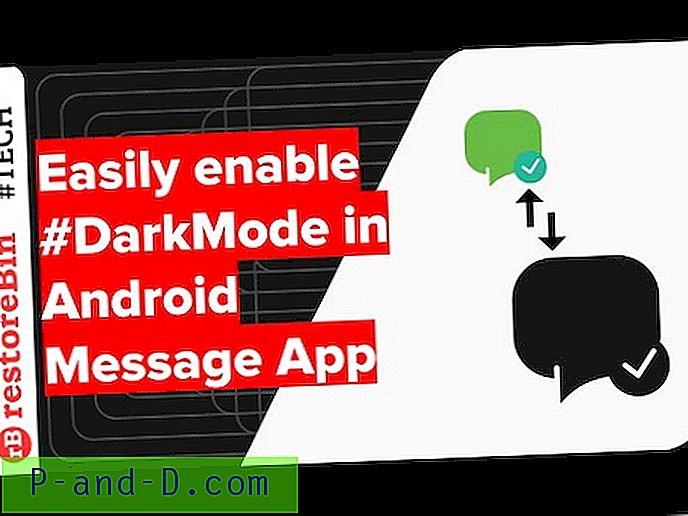
Mira este video en YouTube
Suscríbase en YouTube
5. Aplicación GBoard
Aprenda cómo cambiar GBoard: el color del tema de la aplicación de teclado de Google al modo de piel oscura para tener una mejor usabilidad en la noche. Básicamente, no habilita el tema del modo oscuro, sino que además cambia el color de la piel para adaptarse al modo oscuro.
Estos son los pasos para cambiar el color del tema GBoard a la máscara nocturna:
- Abra la aplicación GBoard
- Seleccione la tercera opción Tema
- Seleccione el color oscuro o cualquier color que prefiera
- Presiona Aplicar cambios para que sea predeterminado

Mira este video en YouTube
Suscríbase en YouTube
6. Aplicación Google News
Aprenda cómo habilitar fácilmente la máscara de temas oscuros en su aplicación Google News para dispositivos Android para que se vea mejor y tenga vida útil de la batería. El modo Oscuro se usa especialmente en la noche para tener menos tensión en los ojos.
Estos son los pasos para habilitar el tema oscuro en la aplicación Google News:
- Abra la aplicación Google News en el teléfono inteligente Android
- Toca el ícono de perfil en la esquina superior derecha
- Seleccione la opción Configuración para el panel emergente inferior
- Busque las opciones de tema oscuro en la configuración y toque
- Seleccione la opción deseada según sus necesidades: use el comando Siempre para que el modo de tema oscuro sea su máscara predeterminada para la aplicación de noticias
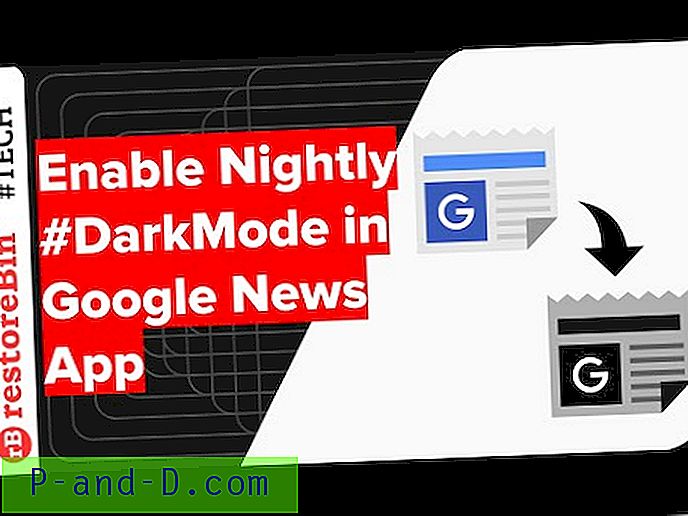
Mira este video en YouTube
Suscríbase en YouTube
7. Aplicación Google Clock
La mejor parte de la aplicación Google Clock es que hereda la máscara del modo nocturno de la configuración del sistema. No tiene que habilitar manualmente la máscara oscura y la combinación de colores de los colores está directamente relacionada con el sistema.
Sin embargo, puede hacer pequeños ajustes al color de acento del modo nocturno de la aplicación Google Clock:
- Abra la aplicación Google Clock
- Golpea 3 puntos en la parte superior para ver las opciones
- Toque la opción Configuración
- Desplácese hasta la parte inferior de la página de configuración para la opción Modo nocturno
- Mueva el botón para habilitar el modo nocturno para una visualización muy tenue (para habitaciones oscuras)
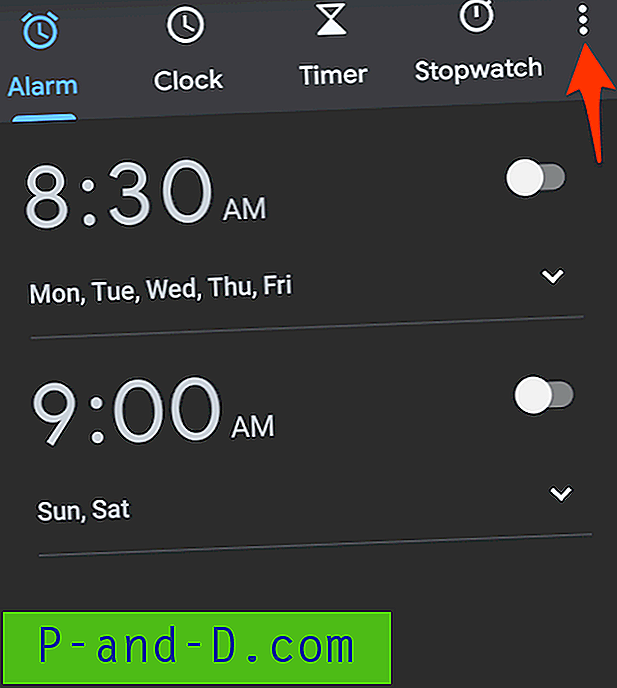
Conclusión
Como mencioné, yo personalmente uso temas de modo oscuro o nocturno a diario. Incluso si es de día, mi configuración del modo oscuro está predeterminada en "siempre" y realmente me encanta. Especialmente me encantan los colores que muestran YouTube y la aplicación Google News cuando estoy continuamente en modo de visualización o lectura.
Extraoficialmente, también puede obtener un modo oscuro en el navegador Android Chrome, pero esto puede implicar rootear su teléfono inteligente o usar un navegador basado en cromo.
¿Cuál es tu opinión sobre el modo oscuro? Te gusta o no? Por favor, deja tus pensamientos. ¡Gracias!




